Сканирование уязвимостей является важной фазой теста на проникновение. Вовремя обновлённый сканер уязвимостей в вашем наборе безопасности часто может сыграть важную роль и помочь обнаружить пропущенные ранее уязвимые элементы. По этой причине разработчики Kali Linux вручную запаковали последний и самый новый выпуск OpenVAS 8.0 — саму утилиту и её библиотеки для Kali Linux. Хотя особо больших изменений в вопросах сканирования уязвимостей в этом релизе нет, мы бы хотели дать краткий обзор, как получить OpenVAS 8.0 и запустить её.
Настройка Kali для сканирования уязвимостей
Если вы ещё этого не сделали, убедитесь, что Kali обновлена до самой последней версии и установите OpenVAS. Когда готово, выполните команду openvas-setup для настройки OpenVAS, загрузки последних правил, создания пользователя admin и запуска различных сервисов. В зависимости от вашего соединения и мощности компьютера, это может занять довольно долгое время.
root@kali:~# apt-get update root@kali:~# apt-get dist-upgrade root@kali:~# apt-get install openvas root@kali:~# openvas-setup /var/lib/openvas/private/CA created /var/lib/openvas/CA created [i] This script synchronizes an NVT collection with the 'OpenVAS NVT Feed'. [i] Online information about this feed: 'http://www.openvas.org/openvas-nvt-feed ... sent 1143 bytes received 681741238 bytes 1736923.26 bytes/sec total size is 681654050 speedup is 1.00 [i] Initializing scap database [i] Updating CPEs [i] Updating /var/lib/openvas/scap-data/nvdcve-2.0-2002.xml [i] Updating /var/lib/openvas/scap-data/nvdcve-2.0-2003.xml ... Write out database with 1 new entries Data Base Updated Restarting Greenbone Security Assistant: gsad. User created with password '6062d074-0a4c-4de1-a26a-5f9f055b7c88'.
Этот процесс долгий, очень долгий. В какой-то момент мне показалось, что программа просто зависла. И только из-за системного монитора, который показывал активное потребление ресурсов процессора и работу жёсткого диска, я дождался окончания процедуры. Об окончании работы программы будет свидетельствовать возвращённый нам ввод в командную строку. Когда openvas-setup завершит свою работу, OpenVAS manager, сканер и службы GSAD должны прослушивать порты:
root@kali:~# netstat -antp Active Internet connections (servers and established) Proto Recv-Q Send-Q Local Address Foreign Address State PID/Program name tcp 0 0 127.0.0.1:9390 0.0.0.0:* LISTEN 9390/openvasmd tcp 0 0 127.0.0.1:9391 0.0.0.0:* LISTEN 9391/openvassd: Wai tcp 0 0 127.0.0.1:9392 0.0.0.0:* LISTEN 9392/gsad
Подключение к веб-интерфейсу OpenVAS
Наберите в вашем браузере https://127.0.0.1:9392, нужно будет принять самоподписанный SSL сертификат и ввести данные пользователя admin. Админский пароль был сгенерирован во время фазы настройки. Если вы пропустили этот пароль (я устанавливал эту программу дважды — в первый раз я пароль совсем не нашёл, а во второй раз он оказался в самом конце вывода), то вы можете задать новый пароль. Чтобы получить список пользователей наберите:
openvasmd --get-users
А чтобы поменять пароль:
openvasmd --user=admin --new-password=1
Там, где у меня admin, скорее всего, не нужно ничего менять, у вас должен быть такой же пользователь. А там, где у меня стоит единичка, задайте свой пароль.
Или просто создайте нового пользователя
openvasmd --create-user=mial
Для него автоматически будет сгенерирован длинный пароль.
Для запуска программы при последующих перезагрузках компьютера набирайте команду
openvas-start
Всё готово! Теперь OpenVAS готов для вашей настройки и запуска сканирования IP адреса, диапазона или хоста. Счастливого сканирования уязвимостей!
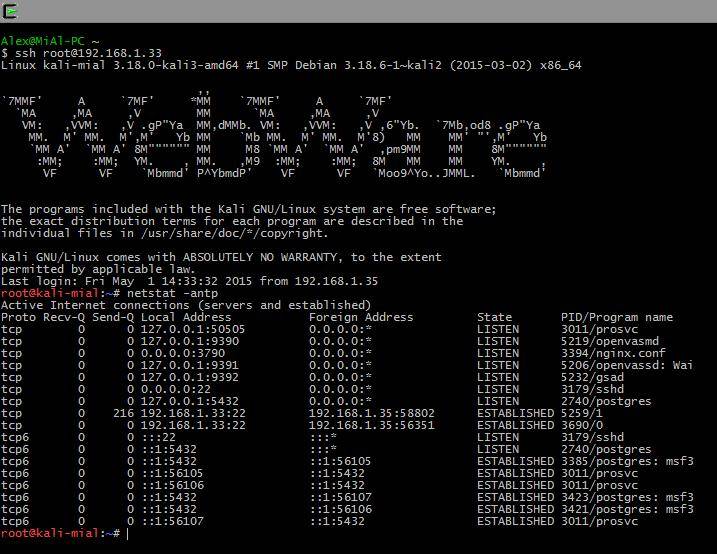

после установки не нужно явно указывать номер порта при входе в вэб интерфейс. опенвас может прослушивать другой порт ( например 3096 как у меня) а вэб работать на 9392. просто после запуска опенвас открыть браузер и в адресной строке набрать 127.0.0.1 или localhost. он сам найдет подключение.